Cómo evitar que al tocar el ratón o teclado mi ordenador salga del modo suspensión

En Windows tenemos muchas opciones, la suspensión, la hibernación y el apagado básico, además claro de la posibilidad de activar la suspensión híbrida. Aun así, es importante que sepa cómo evitar que al tocar el ratón o teclado mi ordenador salga del modo suspensión, en el caso de que no use esta función.
El modo de suspensión de Windows
Indudablemente la opción de suspender en Windows es útil para ahorrar energía. De hecho, es una opción que se recomienda en el caso de que tenga su ordenador encendido durante horas. De esta manera cuando no esté en uso, podrá ahorrar en la factura del servicio eléctrico y proteger sus componentes.
De hecho, puede configurarse la suspensión de muchas maneras, incluso es posible cambiar el tiempo de espera de suspensión en Windows. Sin lugar a dudas, todo esto es de gran utilidad, pero algunas veces un simple movimiento del ratón o del teclado puede sacar al pc del modo de suspensión.

Ciertamente la función de activar el equipo nuevamente con el teclado o el ratón es muy útil, pero algunos prefieren desactivarla. A continuación, te enseñaremos cómo realizar este proceso tanto para el mouse como para el teclado. De igual modo recuerda que existe la posibilidad de crear accesos directos tanto para apagar, suspender cómo hibernar.
Evitar que el ratón active el equipo tras la suspensión
Es posible evitar que el ratón active el equipo cuando entra en el estado de suspensión. Esto es útil, ya que muchas veces un pequeño movimiento es capaz de activar el PC, lo que puede acarrear gastos de energía de manera no intencionada.
- Para realizar este proceso será necesario ingresar al Panel de control de Windows, algo que podrás realizar desde cualquier sistema operativo.
- Una vez te encuentres en el Panel de control de Windows, busca el apartado ratón/mouse y haz clic sobre él.
- Busca la pestaña “Hardware” que se encuentra al final, presiona sobre ella. Ahora ubica el apartado “Propiedades” que se encuentra en la parte inferior de la ventana.
- En la parte inferior izquierda verás la opción “Cambiar configuración”, haga clic sobre dicha opción.
- Finalmente, ubique la sección “Administración de energía” y desactive la opción “Permitir que este dispositivo reactive el equipo”. Tras hacer este cambio, haga clic sobre “Aceptar” y cierre las otras ventanas abiertas con anterioridad.
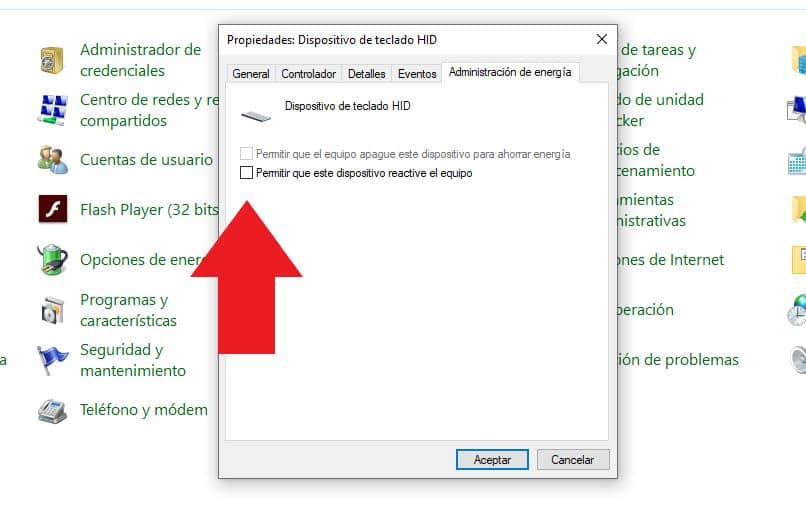
Realizando la anterior configuración el equipo no podrá ser activado por el ratón. En otras palabras, no importa si mueve o presiona clic, el equipo no saldrá del modo de suspensión.
Evita que el teclado del ordenador salga del modo de suspensión
- El proceso para desactivar la activación mediante el teclado es prácticamente el mismo que seguimos con el ratón. Para ello, abra el panel de control y localice el apartado “Teclado”. Si no encuentra la opción, tan solo escriba “Teclado” en el buscador y proceda a presionar sobre la ventana de teclado.
- Se mostrará la opción “Hardware”, presione allí. Ahora localice la opción “Propiedades” y haga clic sobre ella.
- En la parte inferior verá la opción “Cambiar la configuración”, debe presionar sobre ella para proseguir.
- Ahora, ubique la pestaña administración de energía y desactive la opción “Permitir que este dispositivo reactive el equipo”. Nuevamente haga clic en aceptar y cierre todas las ventanas abiertas con anterioridad.
Tras hacer todas las configuraciones anteriores no importa si presiona alguna tecla de su teclado, esto no hará que el equipo salga del modo de suspensión. A su vez, recuerda que, si tiene problemas cuando cierra una laptop y entra en modo de hibernación, esto también es perfectamente configurable al igual que las opciones mostradas con relación al ratón y el teclado.